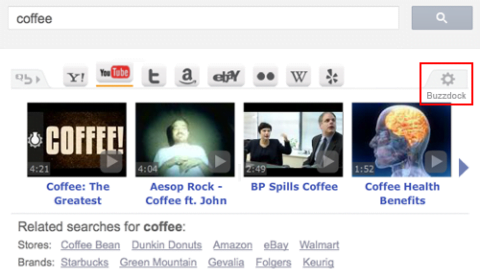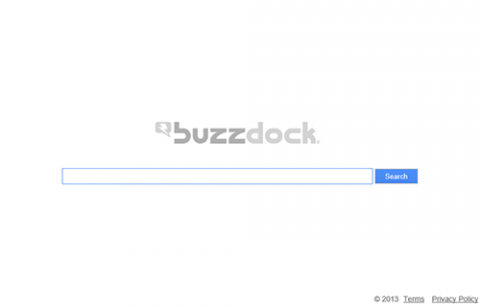Índice
As características principais do add-on Buzzdock, os efeitos secundários da sua operação no computador, e instruções sobre a sua remoção são todas cobertas nesta publicação.
A aplicação chamada Buzzdock é um benção mista. Tem muitas funcionalidades que, certamente, serão do interesse de alguns, mas as nuances incalculáveis da sua atividade sobrepõem os benefícios potenciais. Por isso, o apelo surge sobre expandir o escopo dos resultados de pesquisa do utilizador ao adicionar uma doca personalizada como os SERPs normais. Este painel pode ser configurado para exibir as entradas de serviços online populares como Twitter, YouTube, Amazon, Wikipedia, Flickr, Ebay, BBC, Yelp e outros recursos. Na sua essência, esta ferramenta deveria ser um melhoramento à pesquisa, e que não lhe cobra nada para o fazer. Qual é o truque, então?
O outro lado da moeda do Buzzdock pode ser dividida em alguns componentes. O primeiro, relaciona-se com a sua distribuição. Tem uma coexistência irracional de dois factos diferentes: esta aplicação está a crescer a sua base de utilizadores; por outro lado, os utilizadores de PC quase nunca a instalam. O denominador comum neste contexto é o truque geralmente conhecido como empacotamento de software. Esta técnica pressupõe que um utilitário promove outro de uma forma que se converta em grande medida. O retrato mais comum de um cúmplice destes será algum descarregador de de ficheiros gratuito ou um reprodutor de multimédia que contém um objeto incluído, muitas vezes malicioso. O processo da instalação, neste caso, não permite que o utilizador veja, de forma transparente, que o Buzzdock vai entrar, por isso, basicamente, podemos catalogar esta instalação como algo não autorizado.
Para além do formato de divulgação completamente errado, esta aplicação provoca alterações incrivelmente irritantes na navegação da Internet. O add-on modifica as preferências que deveriam estar apenas ao acesso do utilizador, em particular da página inicial, a pesquisa padrão e a página de novas abas. Todas essas definições são configuradas para que o utilizador visite repetidamente o search.buzzdock.com em vez dos sítios corretos.
A página de entrada do Buzzdock Search é imposta nas vítimas sem a sua aprovação, e o adware dá um aumento gradual na transmissão de tráfego na direção certa. Infelizmente, esta fraude retira o utilizador do processo de gerir a faceta relacionada com a Internet do uso do computador. O problema de redirecionamentos constants e informação patrocinada redundante nas páginas web não irá desaparecer por si, por isso, deve tomar algumas instruções específicas de segurança para abordar o problema de adware do Buzzdock.
Remoção automática de vírus Buzzdock
Um fluxo de trabalho ótimo para eliminar o vírus Buzzdock Search é alavancar um aplicativo de segurança que irá identificar todos os softwares potencialmente maliciosos no seu computador e lidar com isso da maneira certa. Esta abordagem garante uma remoção completa assim como o remedeio do sistema, e permite evitar danos indesejados que possam ocorrer durante uma eliminação manual de malware.
- Faça o download e instale o software de instalação do removedor de Buzzdock Search. Inicie o software e clique no botão Iniciar Verificação do Computador. Aguarde que a aplicação procure ameaças no seu computador.
Quando a aplicação terminar de verificar o seu computador, irá mostra-lhe uma lista extensiva de objetos detetados. Clique na opção Consertar Ameaças para que a aplicação possa remover totalmente os Buzzdock Search e outras infeções afiliadas que sejam encontradas no seu PC.
Desinstale o software problemático através do Painel de Controle
- Vá ao Painel de Controle no menu Iniciar do Windows. Vá para Programas e Recursos (Windows 8), Desinstalar um programa (Windows Vista / Windows 7) ou Adicionar ou remover programas (Windows XP)

- Encontre o Buzzdock Search na lista de programas e desinstale-o

- Infelizmente, esta operação no Painel de Controle pode não resolver o problema propriamente. Se for o caso, utilize a ferramenta de limpeza sugerida ou tente a opção de resetar o navegador conforme descrito abaixo.
Remover o adware Buzzdock Search do navegador de Internet
Esta parte do guia abrange passos fáceis de seguir para terminar a atividade do adware sob consideração nos principais navegadores que afeta.
Remover o Buzzdock Search do Microsoft Internet Explorer
- Vá a Ferramentas –> Gerenciar Complementos

- Quando estiver no interface Gerenciar Complementos, clique em Provedores de Pesquisa na secção à direita e selecione um serviço que você deseje utilizar como motor de preferência clicando com o botão do lado direito do rato e selecionando Definir como padrão. Não se esqueça também de eliminar Buzzdock Search Homes ou Buzzdock Search Search desta lista selecionando Remover no menu contexto

- Clique em Barras de Ferramentas e Extensões no mesmo ecrã, encontre Buzzdock Search Homes que aí estejam, e elimine-os através do mesmo procedimento descrito no passo anterior
- De modo a configurar a sua Página Inicial preferida do IE, selecione Opções da Internet por baixo de Ferramentas, e depois siga para o separador Geral e escreva aí o endereço desejado por baixo de Página Inicial em vez de Buzzdock Search

- Para obter as configurações iniciais do IE do modo como deviam estar, clique com o rato do lado direito no respectivo atalho, selecione Propriedades, clique no separador Atalho e elimine toda a linha com início como Buzzdock Search do campo que diz Destino. Salve as alterações.
Remoção de Buzzdock Search para o Mozilla Firefox
- Escreva about:config na barra de endereços e carregue em Enter

- Quando o Firefox aparecer com alerta de garantia, leia e clique no botão de confirmação como é demonstrado na imagem em baixo

- Escreva Buzzdock Search no campo de Pesquisa e pressione Enter. Ao fazê-lo, irá mostrar uma lista de preferências do Firefox associadas a este adware. Clique no botão do lado direito do rato num desses registos e selecione Repor do menu de cada vez
- As configurações de atalhos do Firefox podem ser depuradas fazendo o seguinte: clique no botão do lado direito do rato, selecione Propriedades no menu que aparece, clique no separador Atalho, e apague Buzzdock Search juntamente com os símbolos subsequentes. Salve as alterações e saia.
Remover o Buzzdock Search do Google Chrome
- Clique no ícone de menu do Chrome, e selecione Configurações

- Vá à subsecção Inicialização, selecione Abrir uma página específica ou um conjunto de páginas, e clique Configurar páginas

- O Chrome irá aparecer com uma interface de Páginas de inicialização, onde poderá localizar Buzzdock Search e removê-los clicando no botão X como demonstrado

- Por baixo da Página inicial, selecione Usar a página "Nova guia"

- Vá à subsecção Pesquisar e clique me Gerenciar mecanismos de perquisa... Examine a lista para ver se encontra o objeto com o nome Buzzdock Search e clique no botão X do lado direito de modo a eliminá-lo. Certifique-se de que seleciona também o motor de busca a ser usado como padrão

- Corrigir as configurações de atalho do Chrome é possível se o fizer desta forma: clique no botão do lado direito do rato no atalho e selecione Propriedades. Prossiga para o separador Atalho (o do meio), encontre o campo Destino em baixo, e elimine os Buzzdock Search daí. Certifique-se de que salva as alterações antes de sair.
Complete o processo de remoção Buzzdock Search
Uma avaliação após o ocorrido a fim de verificar o componente de precisão nos cenários de remoção de malware é um excelente hábito que previne o ressurgimento de código malicioso ou a reaplicação de frações indesejáveis. Garanta a sua segurança ao executar uma verificação de segurança adicional.